|
2023-07-10 17:41
조회: 46,296
추천: 7
[144 fps] 창모드 프레임 드랍 현상 해결법※ 글을 읽기 전에 플레이에 이상이 없었던 분들은 넘기셔도 됩니다.
먼저 체크해봐야 되는 것들 - WINDOWS 10 이상 - NVIDIA 환경 - G Sync 를 사용할 수 없는 환경 - 모니터 최대 주사율이 144hz 이상 - 본인 데스크탑이 메이플 포함 다른 게임들의 프레임을 최소 150fps 이상 뽑아내는 오버스펙  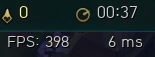 - 전체 화면 모드에서는 144fps에 맞춰 부드럽게 작동하지만 창모드에서는 144fps를 초과하며 부드럽지 못하고 뭔가 끊기는 느낌이 듦 - 창모드에서 인게임 내의 수직동기화 설정을 체크하던 안하던 변함이 없음 위 체크리스트에서 2~3개 이상 해당 되신다면 시도해볼만한 방법이라고 생각합니다 전체 화면 모드가 게임 플레이에 유리한 것은 다들 아실겁니다 하지만 [ALT+Tab] 멀티태스킹을 포기하기가 쉽지 않아서 끊김현상이 있음에도 억지로 전체 창모드로 하고 있었는데 이것 저것 해보다가 눈에 띄게 해결이 되어 공유하고자 글을 씁니다 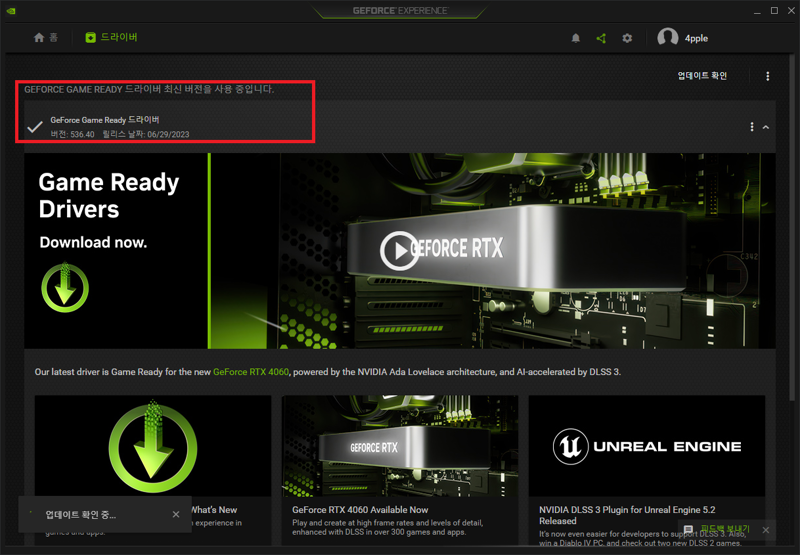 먼저 [GEFORCE EXPERIENCE] 를 통해 그래픽 드라이버를 최신버전으로 업데이트 해줍니다 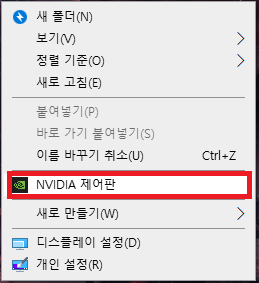 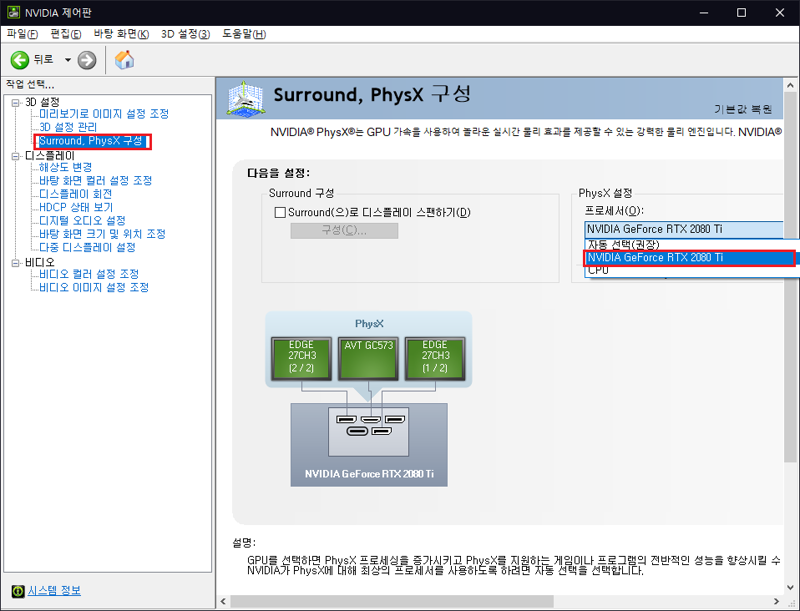 [Surround, PhysX 구성] 탭의 [PhysX 설정] 프로세서를 자신의 외장 그래픽카드로 설정해줍니다 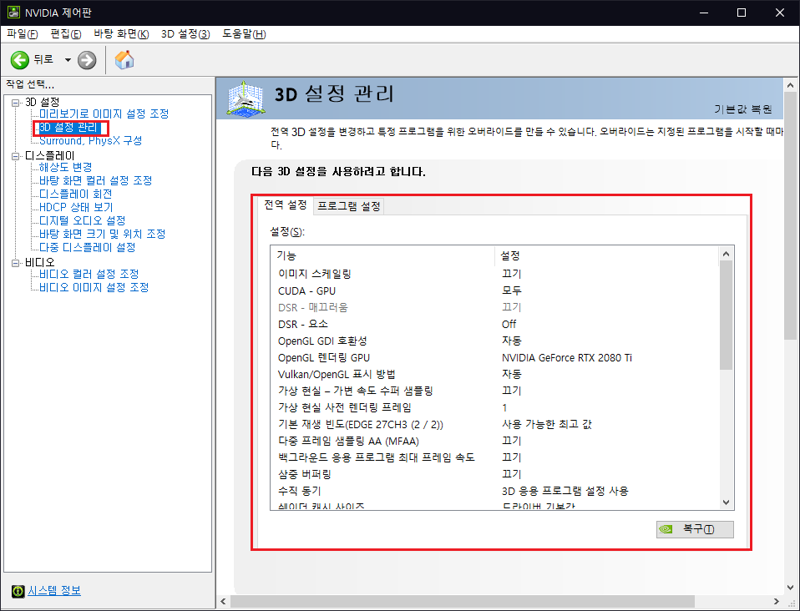 그 다음 [3D 설정 관리] 탭을 들어가서 설정을 변경합니다 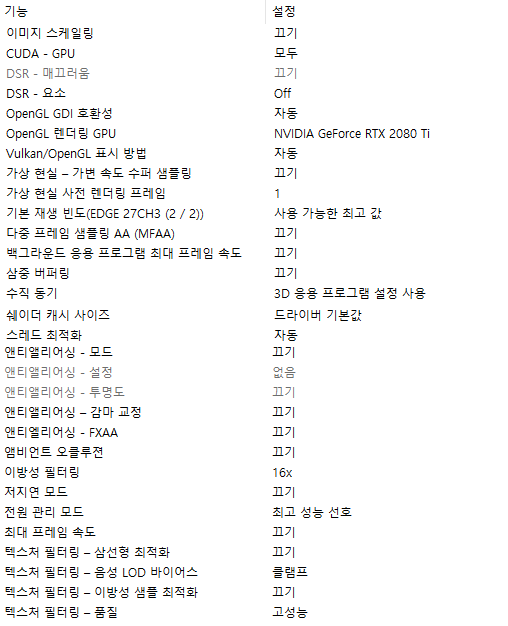 [7] 저는 일단 이렇게 했습니다 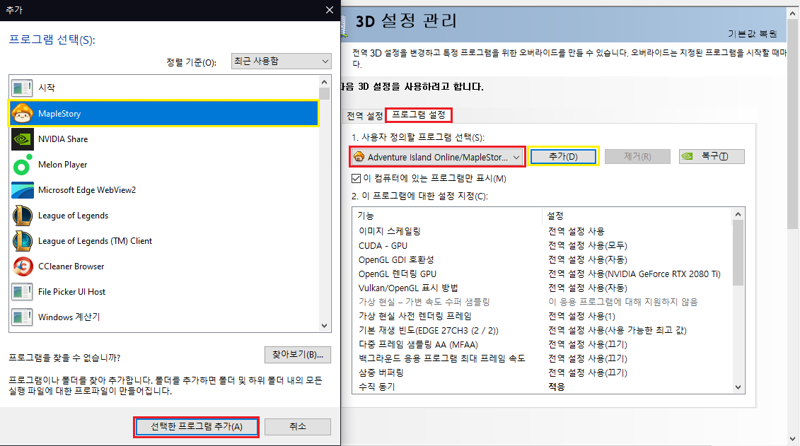 본인이 원래 적용중이던 전역 설정이 있을 시 [프로그램 설정] 에서 [MapleStory] 만 잡아서 [7] 이미지처럼 해줍니다  그 다음 첨부되어 있는 [nvidiaProfileInspector] 를 받아서 실행해줍니다 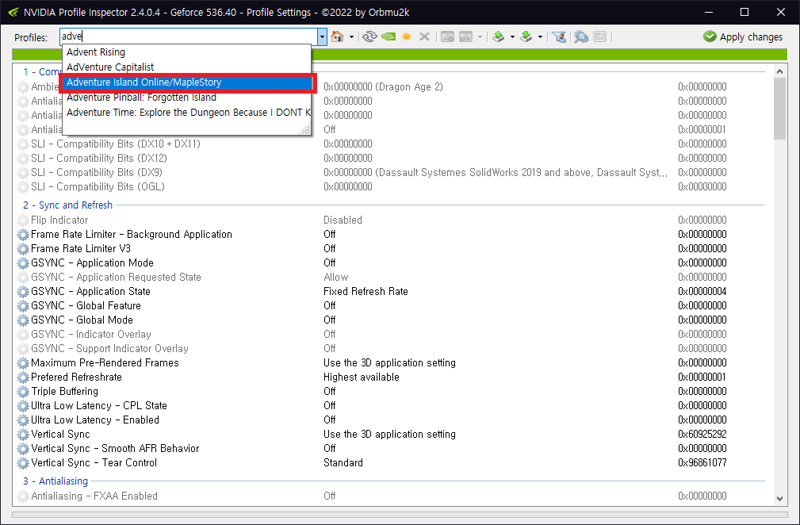 위에 프로그램에 adv 를 검색하시면 메이플스토리가 나오는데 클릭해줍니다 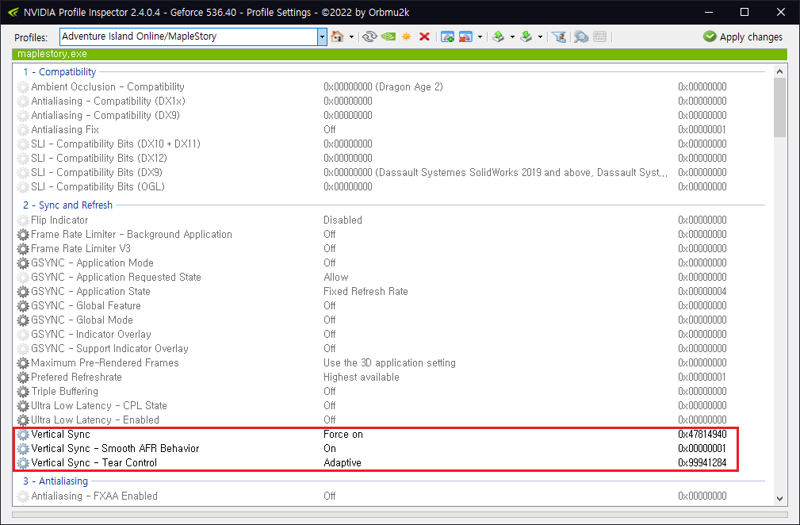 (여기서 [Frame Rate Limiter] 를 걸어서 해결이 되는 분들도 있겠지만 저는 아무리 수치를 바꿔봐도 해결이 되지 않더라고요) 저기 [Vertical Sync] (수직동기화) 3개의 옵션을 저렇게 해주고 창 오른쪽 위의 [Apply Changes]를 클릭하고 메이플을 종료하고 다시 실행합니다 마지막으로 인게임 옵션의 수직동기화를 체크합니다  (수직동기화를 체크 안하면 fps가 최대출력까지 올라가게 됩니다) 이렇게 하고 프레임 체크해보면 144fps 를 넘는 프레임 (저는 144의 2배인 288 근처) 이 나오지만 모니터 주사율에 맞게 부드러워집니다 ('전체창모드' 옵션 기능이 있는 다른 게임에 적용해봤는데 역시 잘 작동합니다) (첨부 파일에 이상이 있으신 분은 https://github.com/Orbmu2k/nvidiaProfileInspector/releases 여기로 들어가시면 최신 버전을 받으실 수 있습니다) EXP
142,351 (29%) / 160,001 메잘알
은월Lv.280+ 최근 갱신일 : 25.02.18 전투력5000만- 유니온9,000+ 시그니쳐 아이템- 핵사강화 (솔 에르다: 100+ / 조각 : 2,000+) 
|
인벤 공식 앱
댓글 알람 기능 장착! 최신 게임뉴스를 한 눈에 보자






 nvidiaProfileInspector.zip [145Kb]
nvidiaProfileInspector.zip [145Kb] 꿈의한타
꿈의한타

램할당은 어디서보죠
궁금하시면 쪽지 주세요
에 보시면 physX 그냥 두라는데
왜 글카로 설정하시는건지 알수있을까요
https://cs.nexon.com/helpBoard/popuphelpview/22831
넥슨 공식답변(4번)에 써있길래 일단 시도해봤습니다
진짜 얘네 일처리왜이러지
메이플 자체에서 해결 안하고 뭐하는지는 모르겠음..